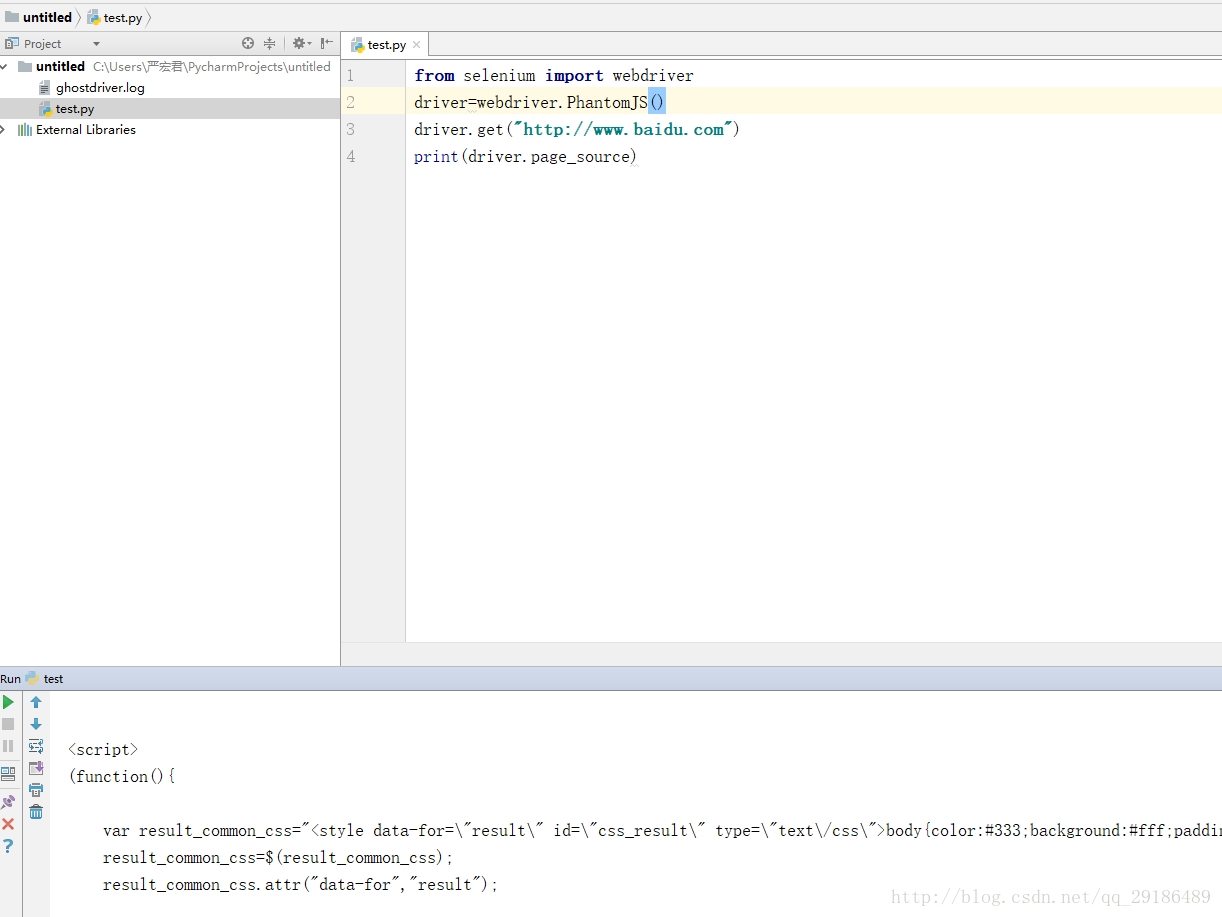前言
目前selenium版本已经升级到3.0了,网上的大部分教程是基于2.0写的,所以在学习前先要弄清楚版本号,这点非常重要。本系列依然以selenium3为基础。
一、selenium简介
Selenium 是用于测试 Web 应用程序用户界面 (UI) 的常用框架。它是一款用于运行端到端功能测试的超强工具。您可以使用多个编程语言编写测试,并且 Selenium 能够在一个或多个浏览器中执行这些测试。
Selenium的发展经历了三个阶段,第一个阶段,也就是selenium1的时代,在运行selenium1.0程序之前,我们得先启动selenium server端(selenium remote control),我们简称RC。RC主要包括三个部
分:launcher,http proxy,selenium core。其中selenium core是被selenium server嵌入到浏览器页面中的,selenium core内部是一堆javascript函数构成,通过调用这些函数来实现对浏览器的各种操作。
很显然比较繁琐,这并不是最佳自动化解决方案,于是后来有了webdriver。
selenium2 的时代合并了webdriver,也就是我们通常说的selenium,selenium2是默认支持Firefox浏览器的,这点非常方便。当然也支持其他更多浏览器,Ie和chrome浏览器需要下载驱动包,并添加到环境变量下
selenium3 是2016年十月份左右出来的,并且现在默认安装都是selenium3了,selenium3在selenium2的基础上做了一些调整,最明显的区别就是 selenium2对Firefox的支持最高只支持46及以下版本。selenium3可以支持47以上版本,但是需要下载geckodriver.exe驱动,并添加到环境变量path下。
接下来的内容以selenium3为主
************环境组合**************************
初学者最佳环境:python2.7+selenium2+Firefox46以下版本
喜欢尝新的环境:python3.7+selenium3+Firefox47以上版本
*********************************************
小编的环境python3.7+selenium3+Chrome67版本:
windows7 64位
python 3.7.0
selenium 3.0
chrome 67(备注:所以要装ChromedriverV2.38版本的)
二、python安装
1.小编的电脑操作系统:win7 64位系统
2.下载Python安装包,3.7版本
3. 下载chrome 67
Python官网下载地址:https://www.python.org/57

3.Python安装,双击傻瓜式安装(别安装在c盘)
三、环境变量
1.安装完成后,看下这个目录D:pythonScripts,有没pip.exe和easy_install.exe(一般都有,没有的话得重新安装一次了)
2.将D:python和D:pythonScripts,添加到环境变量path下
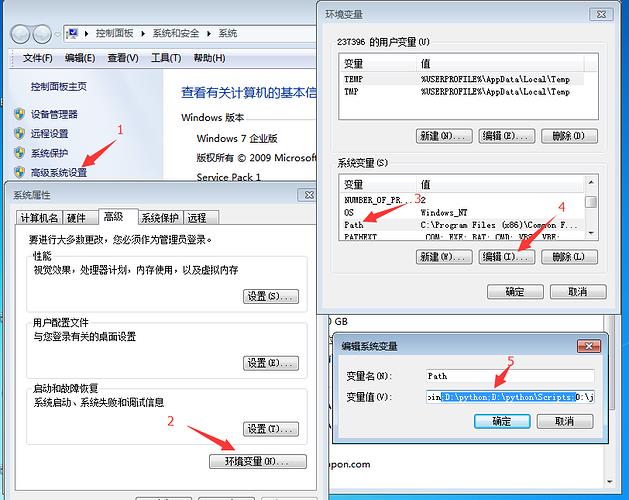
需要注意的是:
目前Python 3已经集成了pip,可以在安装目录里面D:python软件下载PythonScripts下查看是否有pip.exe文件。如果有的话可以直接在Windows命令提示符下输入pip命令。(Python2是不支持的,需要安装pip和setuptools)
四、安装selenium之前该做的事情:
1:urllib urllib.request
这两个库是python自带的库,不需要重新安装,运行python.exe中输入如下代码:
import urllib
import urllib.request
response=urllib.request.urlopen("http://www.baidu.com")
print(response)
返回结果为HTTPResponse的对象: <http.client.HTTPResponse object at 0x000001929C7525F8>
2:正则表达式模块
import re该库为python自带的库,直接运行不报错,证明该库正确安装。
3:request库的安装
安装命令:pip install requests (此命令在打开cmd命令窗口运行)
验证该库是否安装成功,运行如下代码:
import requests
response=requests.get("http://www.baidu.com")
print(response)
五、安装selenium
1.打开cmd窗口输入:pip(如果有内容显示,说明正常)
2.cmd输入指令安装selenium:pip install selenium
(注意:首次装一定要看到进度100%完成,如果中途失败了,重新输入指令安装,直到看到100%完成为止)
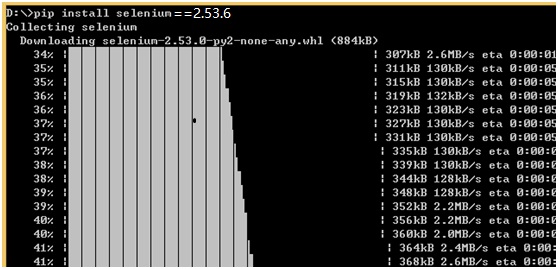
六、验证selenium
如何才能知道selenium正确安装好了呢?
1.确保电脑上安装了chrome浏览器以及对应chrome浏览器版本的驱动chromedriver,把下载好的驱动包chromedriver.exe解压出来,放在本机谷歌浏览器安装目录下的Application目录中(我的安装路径是:C:UsersAdministratorAppDataLocalGoogleChromeApplication,具体看你们安装的路径),然后配置环境变量在path中添加chromedriver.exe的路径。chromedriver下载地址:http://chromedriver.storage.googleapis.com/index.html
2.cmd窗口输入如下指令
在CMD中启动python并从selenium引入webdriver包并且启动谷歌浏览器
>python
>from selenium import webdriver
>webdriver.chrome()
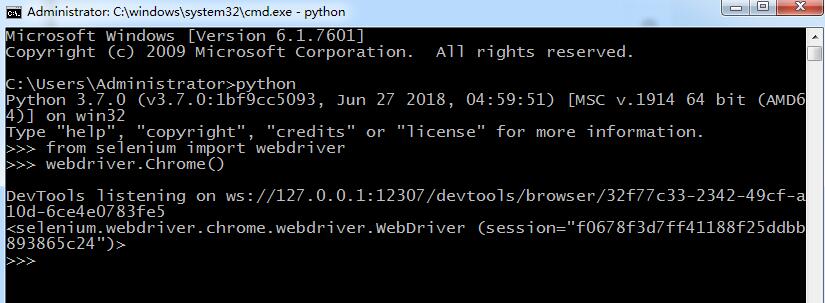
3.如果能启动浏览器,说明环境安装OK。
七、chrome浏览器版本的驱动chromedriver以及谷歌浏览器版本的对应表:
| chromedriver版本 | 支持的Chrome版本 |
|---|---|
| v2.40 | v66-68 |
| v2.39 | v66-68 |
| v2.38 | v65-67 |
| v2.37 | v64-66 |
| v2.36 | v63-65 |
| v2.35 | v62-64 |
| v2.34 | v61-63 |
| v2.33 | v60-62 |
| v2.32 | v59-61 |
| v2.31 | v58-60 |
| v2.30 | v58-60 |
| v2.29 | v56-58 |
| v2.28 | v55-57 |
| v2.27 | v54-56 |
| v2.26 | v53-55 |
| v2.25 | v53-55 |
| v2.24 | v52-54 |
| v2.23 | v51-53 |
| v2.22 | v49-52 |
| v2.21 | v46-50 |
| v2.20 | v43-48 |
| v2.19 | v43-47 |
| v2.18 | v43-46 |
| v2.17 | v42-43 |
| v2.13 | v42-45 |
| v2.15 | v40-43 |
| v2.14 | v39-42 |
| v2.13 | v38-41 |
| v2.12 | v36-40 |
| v2.11 | v36-40 |
| v2.10 | v33-36 |
| v2.9 | v31-34 |
| v2.8 | v30-33 |
| v2.7 | v30-33 |
| v2.6 | v29-32 |
| v2.5 | v29-32 |
| v2.4 | v29-32 |
八、接下来就可以使用Python自带的代码编辑器IDLE来写代码执行脚本了。
九、其它浏览器(下载IE浏览器对应的驱动然后配置好环境变量)
驱动IE浏览器
Ie_driver = webdriver.Ie()
Ie_driver.get("https://www.google.com")
Ie_driver.quit()
十、其它根据自己需要的是否要安装
安装plantomjs
下载地址为:http://phantomjs.org/download.html
下载完成后,解压文件夹,将文件夹中phantomjs.exe的拷贝到Python或者其他配置了环境变量的目录下,或单独为其配置环境变量,测试代码及运行结果如下: